Win11에서 하드 드라이브를 분할하는 방법 Win11에서 하드 드라이브 분할에 대한 자세한 자습서
- WBOYWBOYWBOYWBOYWBOYWBOYWBOYWBOYWBOYWBOYWBOYWBOYWB원래의
- 2024-09-09 10:15:011099검색
Win11 컴퓨터 파티션 가이드 최근에 새 컴퓨터를 구입했는데 컴퓨터에 C 드라이브만 있는 경우 데이터를 더 잘 정리하기 위해 하드 드라이브를 파티션할 수 있습니다. Windows 11 시스템의 경우 파티셔닝 프로세스는 다음과 같습니다. PHP 편집자인 Xiaoxin이 전체 프로세스를 단계별로 안내해 드릴 것입니다. 자세한 단계를 알아보려면 계속해서 읽어보시기 바랍니다.
Win11의 하드 디스크 파티셔닝에 대한 자세한 튜토리얼
1. 먼저 Windows 11에서 "이 PC"를 마우스 오른쪽 버튼으로 클릭하고 "관리"를 선택한 후 목록에서 "디스크 관리"를 선택합니다. "컴퓨터 관리" 창 왼쪽에 ".
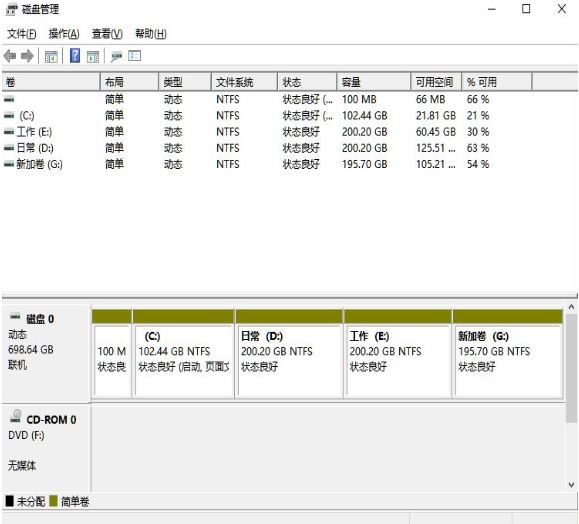
2. 그런 다음 파티션 목록에서 파티션 부분을 마우스 오른쪽 버튼으로 클릭하고 "볼륨 압축"을 선택합니다.
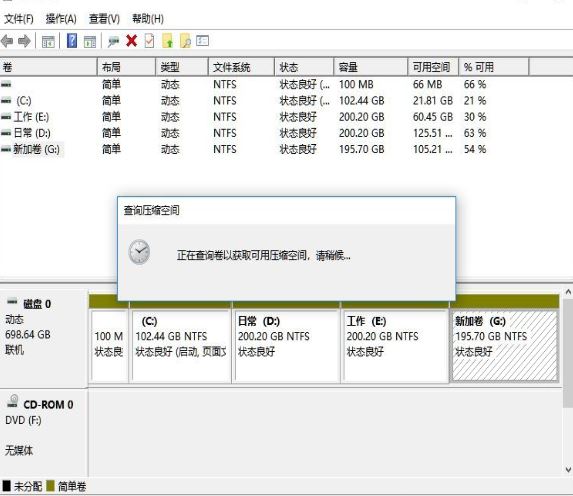
3. 분리하려는 공간의 크기 입력 시 반드시 용량을 50GB 이상 남겨두세요. "압축"을 클릭하세요.
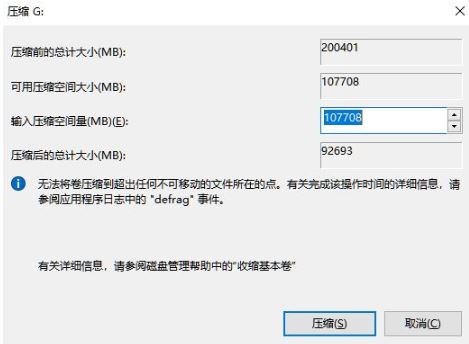
4. 그런 다음 공백을 마우스 오른쪽 버튼으로 클릭하고 "새 단순 볼륨"을 선택한 후 "다음"을 클릭합니다.

5. 할당되지 않은 공간의 경우 선택한 파티션을 마우스 오른쪽 버튼으로 클릭하고 "볼륨 확장"을 선택하여 분할할 수도 있습니다. 그것을 분할합니다.

위 내용은 Win11에서 하드 드라이브를 분할하는 방법 Win11에서 하드 드라이브 분할에 대한 자세한 자습서의 상세 내용입니다. 자세한 내용은 PHP 중국어 웹사이트의 기타 관련 기사를 참조하세요!
성명:
본 글의 내용은 네티즌들의 자발적인 기여로 작성되었으며, 저작권은 원저작자에게 있습니다. 본 사이트는 이에 상응하는 법적 책임을 지지 않습니다. 표절이나 침해가 의심되는 콘텐츠를 발견한 경우 admin@php.cn으로 문의하세요.

